
Dans le travail de bureau quotidien, la nécessité de supprimer des images sur des pages PDF est très courante. Cet article, rédigé par l'éditeur php Shinichi, présentera en détail comment supprimer facilement des images de page à l'aide de Foxit PDF Editor. Cet article expliquera le processus de fonctionnement étape par étape pour vous aider à traiter efficacement les fichiers PDF et à résoudre le problème de suppression d'image. Lisez la suite pour obtenir des instructions étape par étape.
1. Ouvrez Foxit PDF et cliquez sur l'option d'ouverture rapide dans la section des outils populaires.
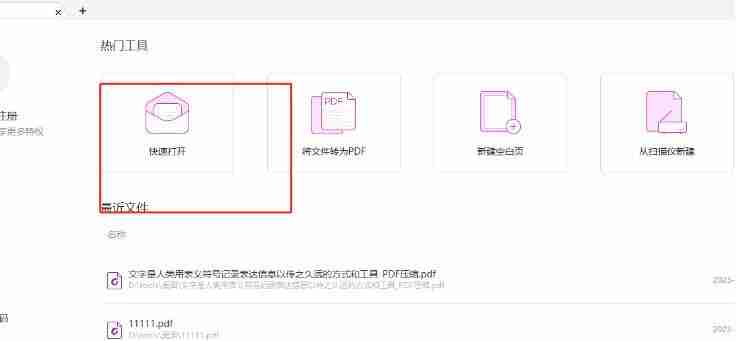
2. Dans la fenêtre du dossier ouverte, l'utilisateur sélectionne le fichier pdf contenant l'image et appuie sur le bouton Ouvrir.

3. Allez ensuite sur la page d'édition du fichier pdf et vous pourrez voir les images qu'il contient.

4. À ce stade, l'utilisateur doit cliquer sur l'option d'édition dans la barre de menu en haut de la page. Les onglets concernés seront affichés.

5. Le menu déroulant sera développé et l'utilisateur pourra sélectionner l'option d'image en sélectionnant l'image.

6. Après avoir sélectionné l'image, l'utilisateur peut appuyer directement sur la touche Suppr pour la supprimer, ou cliquer avec le bouton droit de la souris et sélectionner l'option de suppression dans le menu contextuel contextuel.

7. Enfin, l'utilisateur constatera que l'image a disparu sur la page d'édition du fichier pdf.

Ce qui précède est le contenu détaillé de. pour plus d'informations, suivez d'autres articles connexes sur le site Web de PHP en chinois!
 Combien coûte le remplacement d'une batterie de téléphone portable Apple ?
Combien coûte le remplacement d'une batterie de téléphone portable Apple ?
 Quel logiciel est Xiaohongshu ?
Quel logiciel est Xiaohongshu ?
 Comment fonctionne un interrupteur ?
Comment fonctionne un interrupteur ?
 Comment résoudre Autorisation refusée
Comment résoudre Autorisation refusée
 monfreemp3
monfreemp3
 Dans quel langage le vscode peut-il être écrit ?
Dans quel langage le vscode peut-il être écrit ?
 Que faire si l'utilisation de la mémoire est trop élevée
Que faire si l'utilisation de la mémoire est trop élevée
 base de données de connexion jndi
base de données de connexion jndi